모든 기기에서 한 번에 Google 계정에서 로그아웃하는 방법
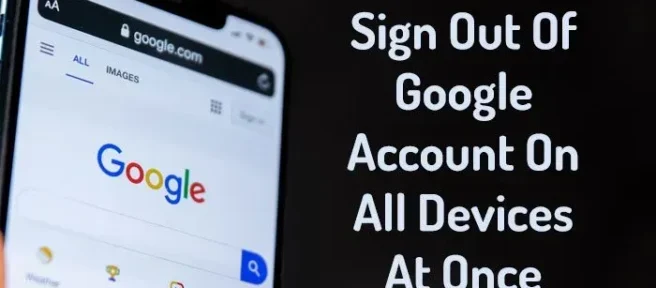
모든 기기의 Google 계정에서 한 번에 로그아웃 하려면 다음 과 같이 하세요. Google은 직접적인 옵션을 제공하지 않지만 이 간단한 트릭을 사용하여 기기의 Gmail 또는 Google 계정에서 한 번에 로그아웃할 수 있습니다. 간단히 말해서 한 기기에서 비밀번호를 변경하면 다른 모든 기기에서 Google 계정이 강제로 로그아웃됩니다.
모든 기기에서 한 번에 Google 계정에서 로그아웃하는 방법
모든 기기에서 한 번에 Google 계정에서 로그아웃하려면 다음 단계를 따르세요.
- 브라우저를 열고 다음 URL을 입력하세요: https://myaccount.google.com/
- Google 계정에 로그인합니다.
- 보안 탭으로 전환합니다.
- Google에 로그인 섹션으로 이동합니다.
- 암호 옵션을 클릭합니다.
- 비밀번호를 다시 입력하세요.
- 새 비밀번호를 입력하고 비밀번호 변경 버튼을 클릭합니다.
이러한 단계에 대해 자세히 알아보려면 계속 읽으십시오.
시작하려면 브라우저를 열고 주소 표시줄에 https://myaccount.google.com/ URL을 입력해야 합니다. 그런 다음 이메일 주소와 비밀번호를 입력합니다. 브라우저에서 계정 관리 패널이 열립니다.
그런 다음 보안 탭 으로 전환 하고 Google에 로그인 섹션으로 이동해야 합니다. 여기에서 Password 라는 옵션을 찾을 수 있습니다. 확인을 위해 이 옵션을 클릭하고 계정 비밀번호를 다시 입력해야 합니다.
다음으로 새 비밀번호를 묻는 패널을 찾을 수 있습니다. 새 비밀번호를 두 번 입력하고 비밀번호 변경 버튼을 클릭해야 합니다.
완료되면 모든 기기의 Google 계정에서 한 번에 로그아웃됩니다. 그러나 이 방법에는 몇 가지 제한 사항이 있습니다. 예를 들어:
- 로그인 시 본인 확인에 사용한 기기의 Google 계정에서 로그아웃되지 않습니다. 즉, 2단계 인증에 사용한 기기를 계속 사용할 수 있습니다.
- 앱의 Google 계정에서 로그아웃되지는 않습니다. 예를 들어 Google 계정에 대한 액세스 권한을 취소해야 합니다.
- Google 홈 앱에서는 Google 계정에서 즉시 로그아웃되지 않습니다.
모든 기기에서 Google에서 로그아웃할 수 있는 방법이 있나요?
예, 모든 기기에서 한 번에 Google 계정에서 로그아웃하는 데 사용할 수 있는 해결 방법이 있습니다. 앞서 말했듯이 한 기기에서 비밀번호를 변경해야 하며 다른 모든 기기에서는 Google 계정에서 로그아웃됩니다. 자세한 가이드는 위에 언급되어 있으며 작업을 완료하기 위해 따라하는 것이 좋습니다.
원격으로 다른 장치에서 내 Google 계정을 제거하려면 어떻게 해야 합니까?
원격으로 다른 장치에서 Google 계정을 제거하려면 Google 계정 관리 패널을 열고 보안 탭으로 이동해야 합니다. 모든 장치 관리 옵션을 클릭하고 원하는 장치를 찾으십시오. Google 계정을 즉시 제거하려면 로그아웃 옵션을 클릭하십시오.


답글 남기기